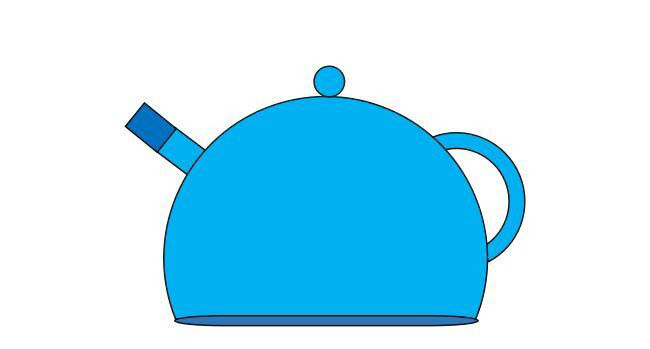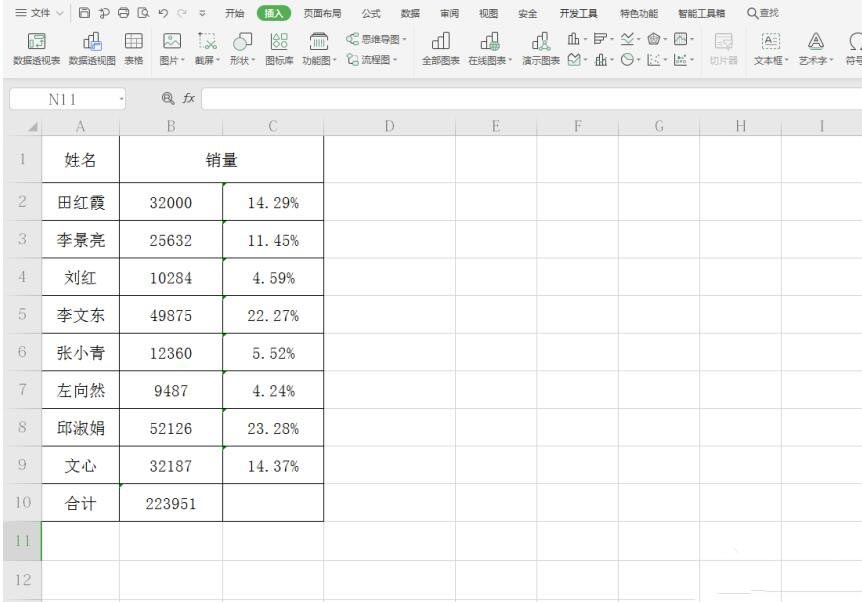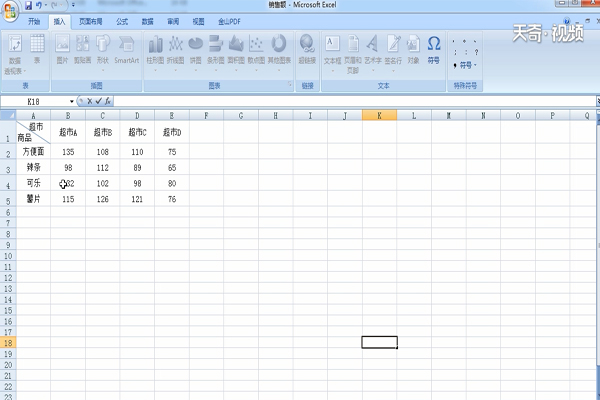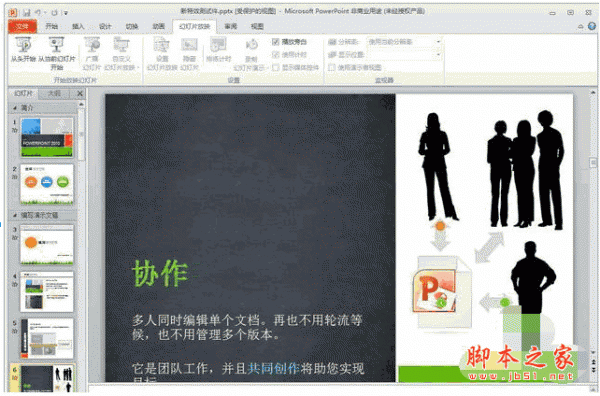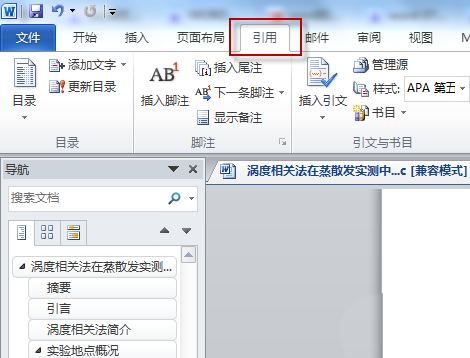WPS饼图如何修改分隔符 WPS饼图修改分隔符的方法
发布时间:2024-11-21 16:12:01 作者:手工客
WPS饼图如何修改分隔符?我们在制作饼图的时候,会进行数据标签的设置,比如同时添加百分比和类别名称的这种情况,那么我们就可以设置一个分隔符符号用来隔开这个两个标签内容,下面一起来了解一下吧
wps这款软件对于我们来说是非常重要且实用的,里面包括excel表格、文字文档以及PPT和PDF文档多种文档工具进行使用,还可以任意的进行思维导图、流程图等多种内容的创建,因此对于我们办公来说十分的便利,其中我们在进行表格数据统计的时候,会将数据变成饼图来分析,而我们创建的饼图中,添加的数据标签内容显示的格式不是自己喜欢的,想要重新修改一下分隔符符号,那么我们该如何更改呢,下方是关于如何使用WPS Excel饼图修改分隔符的具体操作方法,如果你需要的情况下可以看看方法教程,希望对大家有所帮助。

WPS Office校园版 V6.6.0.2825 官方免费安装安装版
- 类型:办公软件
- 大小:37.6MB
- 语言:简体中文
- 时间:2015-08-20
WPS饼图修改分隔符的方法
1.首先,我们查看到饼图上的标签内容是分行显示的,类别名称和百分比各在一行。

2.那么我们可以将饼图进行右键点击一下,然后在菜单选项中将【设置数据标签】选项进行点击一下。

3.这时即可在右侧的窗口中找到【分隔符】这个选项,我们需要将分隔符选项进行点击打开。

4.随后就可以查看到有多种分隔符符号可以使用,比如这里我们直接选择【,】这个符号。

5.那么这时你可以看到饼图中的标签内容就会用逗号来隔开类别名称和百分比,如图所示。

以上就是关于如何使用WPS Excel饼图修改分隔符的具体操作方法,感兴趣的话可以操作试试。
相关文章
-
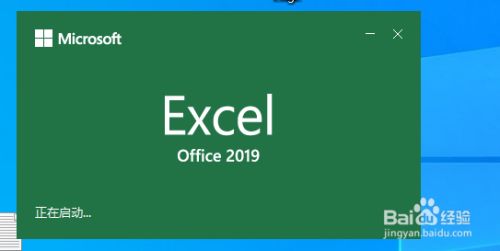
Excel2019怎么制作饼图?Excel2019饼图制作教程
Excel2019怎么制作饼图?这篇文章主要介绍了Excel2019饼图制作教程,需要的朋友可以参考下09-14 -
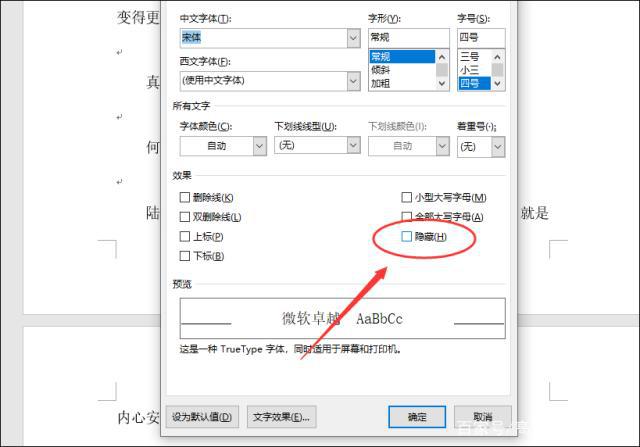
Word中最后一页删不掉怎么办 Word中最后一页删不掉解决办法
我们在使用Word的时候可能会碰到各种各样的问题,今天小编就给大家带来了一个关于Word中最后一页怎么删除的教程,一起来了解一下吧04-09 -

Word2019怎么添加下一页?Word2019添加下一页的三种方法
Word2019怎么添加下一页?这篇文章主要介绍了Word2019添加下一页的三种方法,需要的朋友可以参考下02-15